Configura BitComet para optimizar las descargas de torrent

Con el tiempo el número de usuarios que utilizan de manera habitual las soluciones software centradas en el P2P, van en aumento. Y es que estos programas en concreto se pueden utilizar para multitud de usos, tanto a nivel doméstico como más empresarial. Este es el caso, por ejemplo, de BitComet, alternativa de la que os hablaremos en profundidad en estas mismas líneas. Además os enseñaremos a descargarlo, instalarlo y configurarlo de la mejor manera y en pocos minutos.
Cierto es que multitud de usuarios relacionan directamente este programa y otros similares, directamente con el mundo de la piratería de contenidos con copyright. Pero eso no es todo lo que podemos hacer con los mismos. De hecho estos formatos de aplicaciones en concreto se utilizan para multitud de cosas más. Muchas empresas los usan para compartir grandes ficheros tanto de manera pública como privada, por ejemplo.
Y es que debemos tener en cuenta que si nos centramos en el sector de las redes P2P, desde hace muchos años tenemos la posibilidad de echar mano de múltiples clientes. Estos no han parado de mejorar a base de actualizaciones y nuevas versiones que se ponen a nuestra disposición. Así, como os comentamos, estos han crecido en popularidad para la mayoría. Es por ello por lo que podemos destacar programas tan populares y usados desde hace mucho tiempo tales como BitComet, del que os vamos a hablar.
Decir que este tipo de archivos torrent llevan muchos años entre nosotros, por lo que son muchos los desarrolladores que se han adentrado en el sector. Además, como os comentábamos, todo lo relacionado con los clientes torrent y la redes P2P está rodeado de mucha controversia. Pero al mismo tiempo hay que saber que no todo su uso está relacionado con la piratería, sino todo lo contrario.
Cómo descargar BitComet al PC
Como viene siendo habitual en la mayoría de los programas que usamos en el PC, lo primero que debemos hacer es descargar su archivo ejecutable. Llegados a este punto os diremos que lo más recomendable es hacer esto desde la web oficial de su desarrollador. Y es que en muchas ocasiones podréis encontrar la misma aplicación en webs de terceros, pero es preferible hacerlo desde la oficial. De este modo lo que hacemos es asegurarnos de que nos hacemos con la última versión del mismo y sin sorpresas como algún tipo de malware. Por tanto todo lo que tenemos que hacer es acceder a este enlace y pinchar en el botón de Download de este enlace.
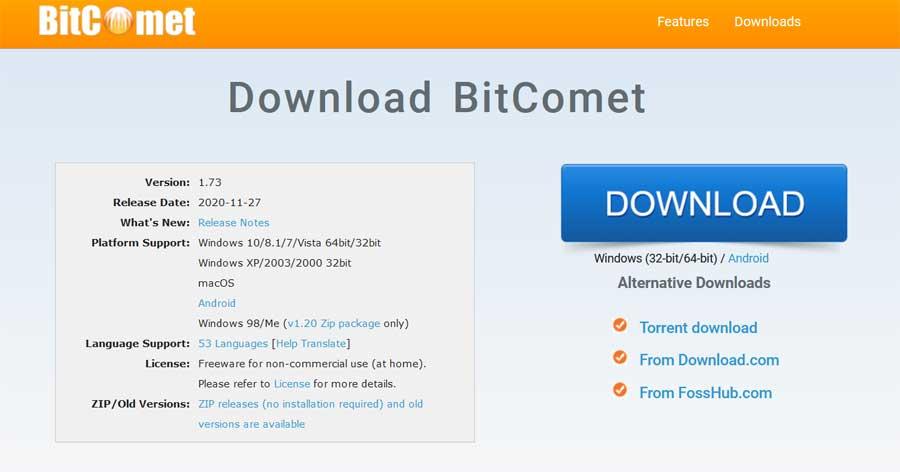
Entonces a partir de ese momento ya disponemos en el PC del archivo ejecutable del programa como tal. A continuación no tendremos más que hacer doble clic en el mismo para que se instale en el equipo. Eso sí, a modo de advertencia os diremos que debemos estar atentos al proceso de instalación del programa en sí. La razón de ello es que el asistente nos propone la instalación, de manera paralela, de otra aplicación que quizá no nos interese. Esto es algo que podemos aceptar o rechazar, se trata del antivirus Avast, por lo que debemos prestar atención a las ventanas que aparecen.
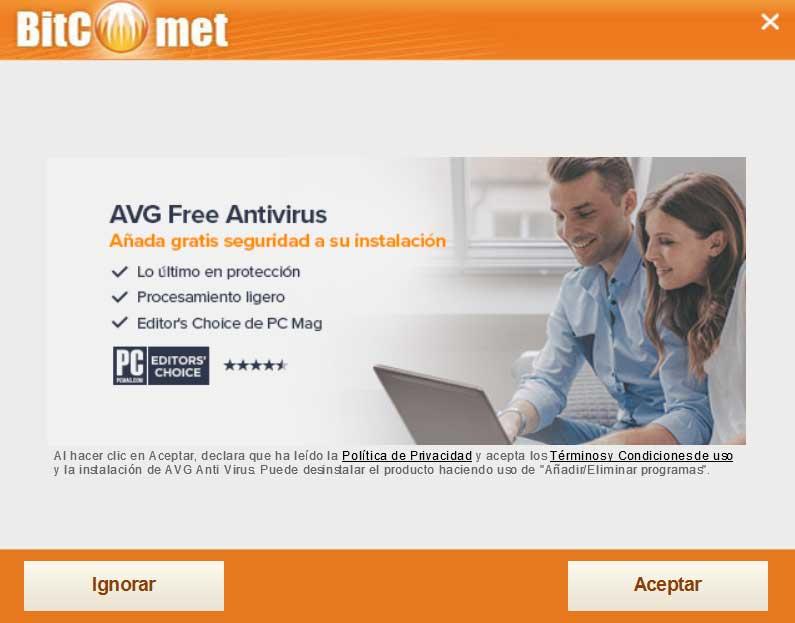
Primeros pasos con el cliente P2P BitComet
De este modo, una vez hay finalizado la instalación de la aplicación, como suele ser habitual en este tipo de programas nos encontramos con una intuitiva interfaz de usuario. En un principio la misma nos ofrece todo lo necesario para que gestionamos la subida y la bajada de los archivos torrent, que es su cometido principal. De hecho se podría decir que esta interfaz se ha diseñado para facilitarnos este tipo de acciones con el programa. A su vez la aplicación nos ofrece una serie de funciones con las que optimizar y personalizar su funcionamiento, como veremos en estas mismas líneas.
Se podría decir incluso que los desarrolladores de este tipo de programas como BitComet, intentan facilitarnos su uso a través de su sencilla pero efectiva interfaz. Sirva como ejemplo que para empezar a descargar uno estos ficheros, basta con que lo arrastremos a su panel central desde el Explorador de Windows. Con esto lo que logramos es que dé comienzo la descarga como tal, todo ello de manera automática y sin hacer nada más.
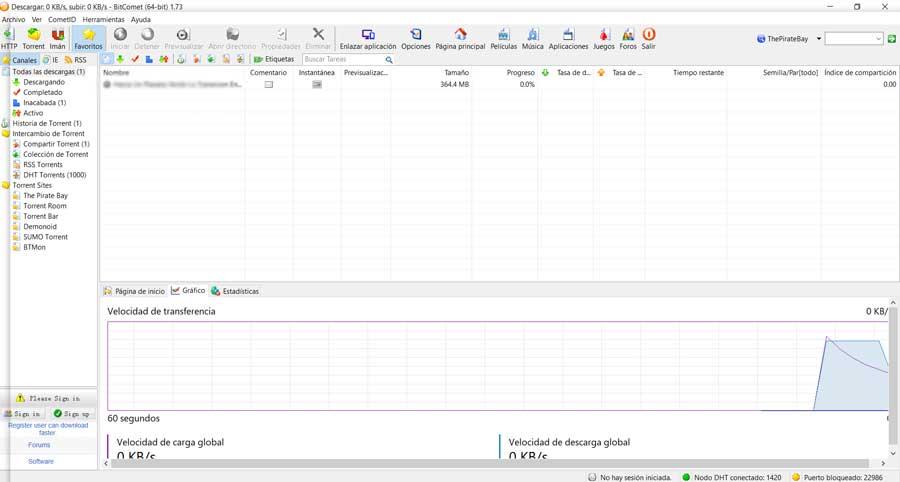
Interfaz de BitComet
Para que nos hagamos una idea de lo que os decimos, cabe mencionar que en el panel central de la interfaz de BitComet se sitúan los torrent que cargamos. Al mismo tiempo en la parte inferior encontramos información del mismo dividida en varias pestañas. Quizá lo más interesante aquí lo vemos en el apartado de Estadísticas. En el mismo vamos a encontrar datos muy útiles acerca de la descarga que tenemos seleccionada en ese instante.
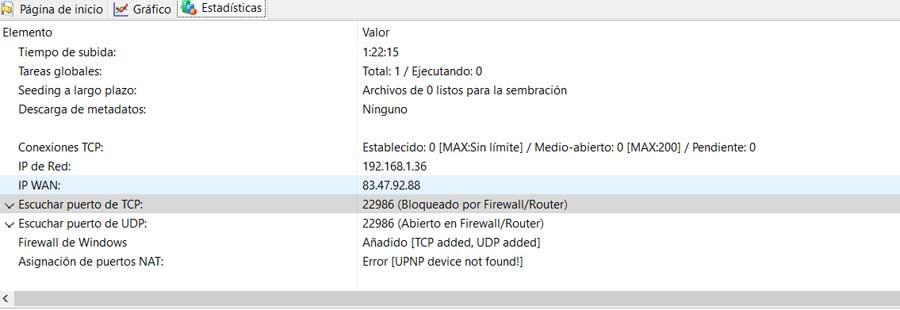
Por otro lado merece la pena saber igualmente que si lo que deseamos es interactuar con cada uno de estos ficheros, también es muy sencillo. Para ello basta con que pinchemos en el mismo con el botón derecho del ratón para acceder al menú contextual del programa. El mismo nos presentará una serie de opciones que solo atañen a esa entrada en concreto que se está bajando. Para que nos hagamos una idea, desde aquí tendremos la posibilidad de pausar la descarga, cambiar su nombre, abrir la capeta de destino, eliminarla, etc.
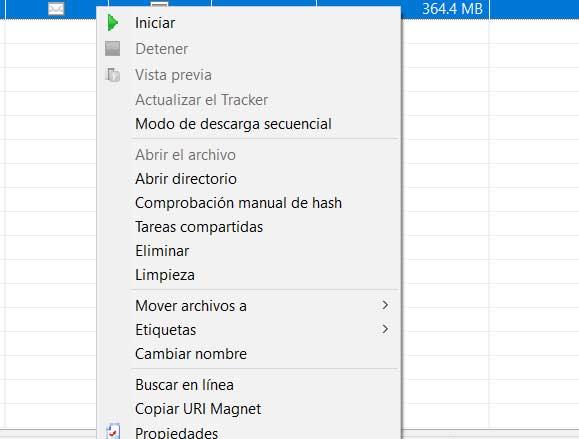
Como vemos, su funcionamiento es muy sencillo, incluso para aquellos que nunca hayan trabajado con aplicaciones de este tipo. Pero claro, además de los usuarios noveles en P2P, hay otros que quieren tener mucho más control sobre las descargas que se hacen desde aquí. Para ello el propio programa nos presenta una serie de parámetros de los que podemos echar mano para personalizar su funcionamiento, como veremos.
Configurar BitComet desde su ventana de opciones
Ya sabemos que BitComet es un programa que en principio no va a necesitar de configuración adicional alguna para funcionar. Así, los menos experimentados en estas lides pueden trabajar con el programa y descargar torrents de manera directa. Aunque eso no siempre es así, ya que muchos usuarios desean ir un paso más allá y personalizar el funcionamiento de la aplicación al máximo. Así, decir que esta es una propuesta que nos ofrece una buena cantidad de opciones para ello.
En un principio lo que debemos hacer es echar un vistazo a las opciones de menú que encontramos en la parte superior de la interfaz. Por tanto, con el fin de configurar el programa, lo que hacemos es situarnos en el menú Herramientas / Opciones.
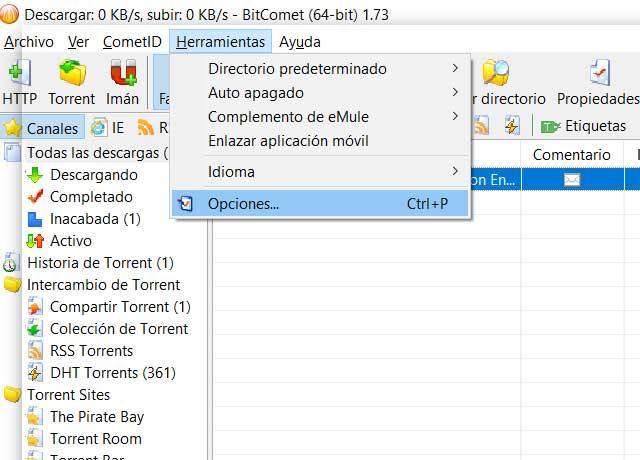
Este movimiento nos da paso a una nueva ventana que se divide en dos parte. En el panel de la parte izquierda nos encontramos con todas las categorías en las que se divide la configuración de BitComet. De esta manera, a medida que vamos accediendo a cada una, en la parte derecha de la ventana aparecen las opciones disponibles para cada una.
Conexión
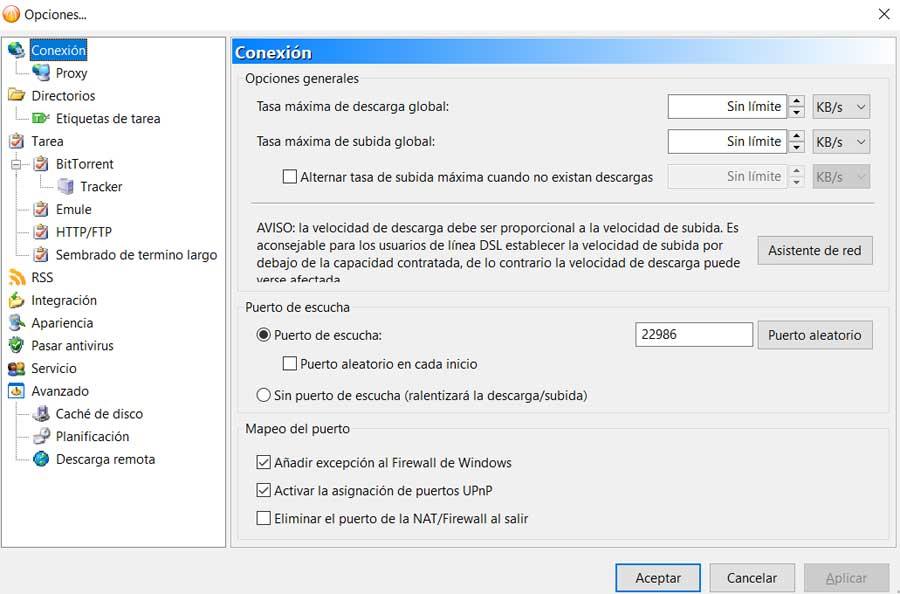
Tal y como su propio nombre nos deja entrever, en el primero de los apartados que aquí nos encontramos vamos a personalizar parámetros relacionados con la conectividad. Es de extrema importancia ya que por ejemplo desde aquí tendremos la oportunidad de establecer límites de uso. Nos referimos en concreto al ancho de banda tanto de subida como de bajada que BitComet podrá usar.
De igual modo esta ventana nos permitirá especificar el puerto que usaremos, el que viene por defecto, uno aleatorio, o personalizado, depende del router de cada uno. Asimismo podemos asignar puertos UPnP, algo que recomendamos, o añadir el programa como excepción al firewall, también muy necesario.
Proxy
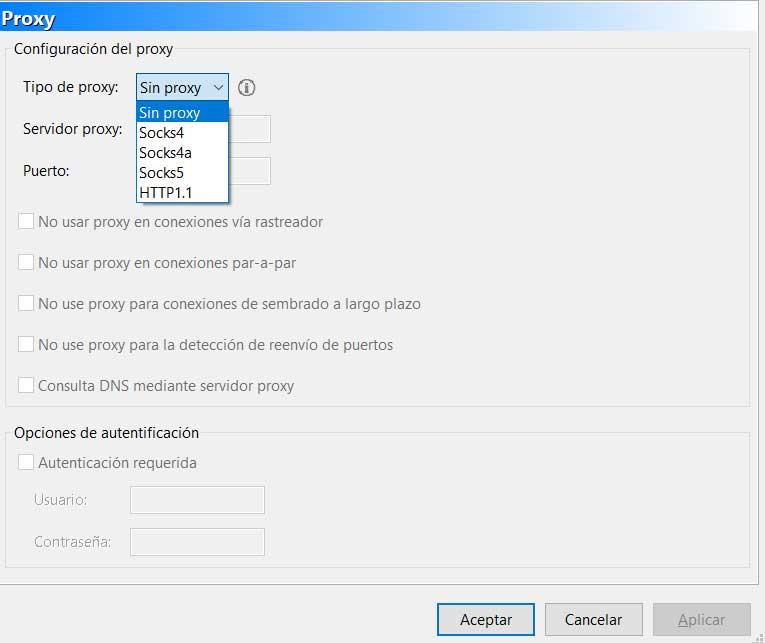
Como os podréis imaginar, en este apartado tenemos la posibilidad de configurar una conexión con proxy para el uso de este cliente P2P. Cabe mencionar que esta es una opción de la que pueden echar mano los usuarios más avanzados en estas lides para personalizar la conexión de BitComet.
Directorios
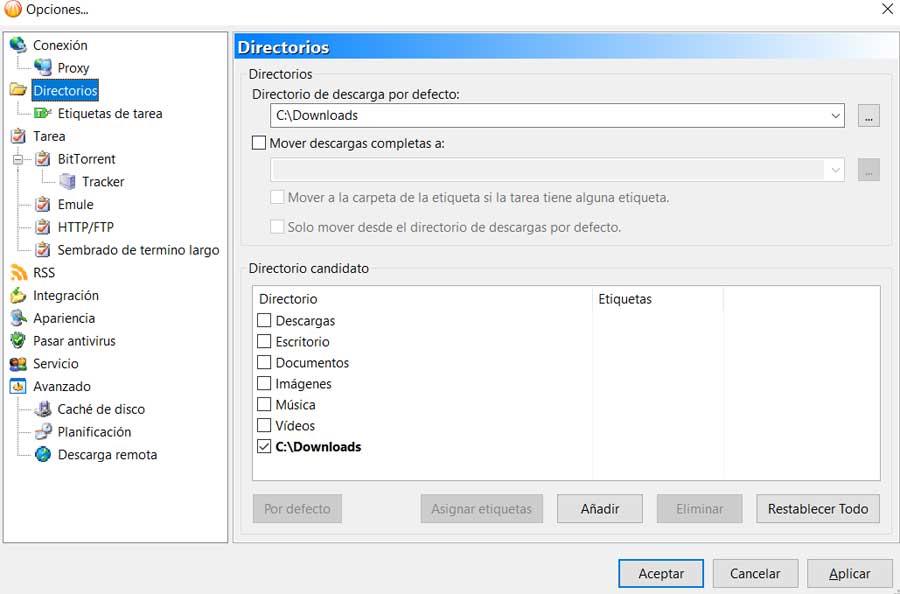
Otro apartado interesante en este sentido lo encontramos precisamente en Directorios. Os decimos esto porque desde aquí es desde donde tenemos la posibilidad de especificar la carpeta que vamos a usar por defecto para guardar los torrent descargados. En el caso de que vayamos a usar muchos de estos, esta opción nos servirá para tenerlos mucho mejor organizados. Esto es algo que seguro agradecemos en el futuro.
De igual modo podemos especificar una carpeta concreta para aquellas descargas que se hayan completado y etiquetado antes. Y hablando de etiquetas, en Etiquetas de tarea, es donde ya vienen algunas de estas predefinidas que podemos borrar o editar. A su vez, como no podía ser de otro modo, también podremos añadir otras nuevas propias. Entre estas encontramos las habituales de imagen, vídeo, aplicaciones, etc.
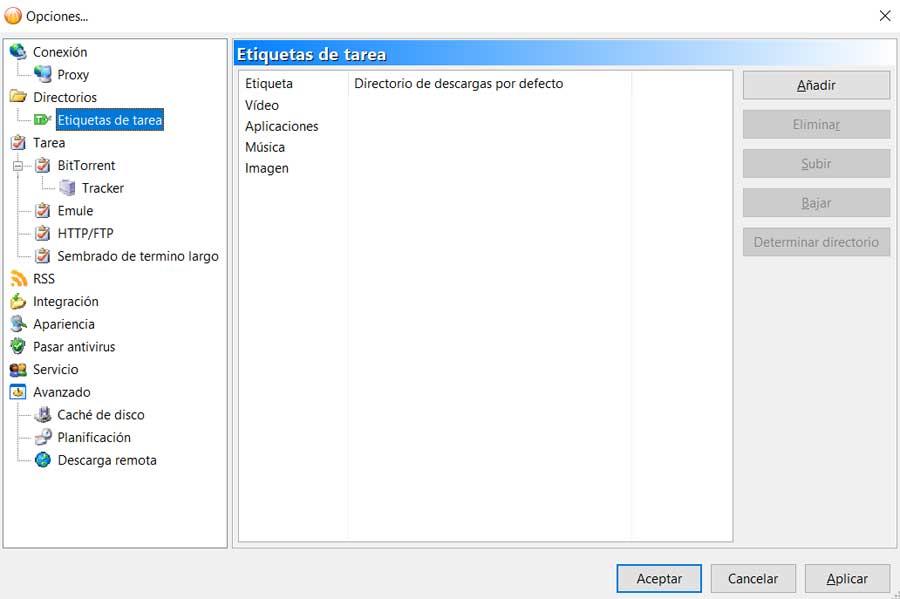
BitTorrent
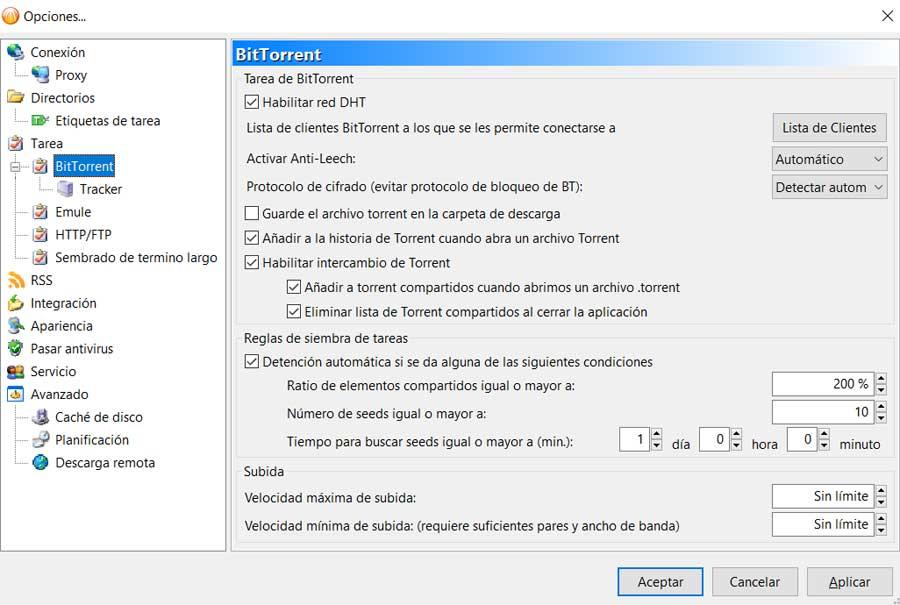
Aquí nos encontramos con una de las secciones más importantes para la configuración del cliente P2P, más si tenéis planeado compartir contenidos propios. Si no sois usuarios avanzados, os recomendamos dejar los parámetros por defecto. Esto se debe a que los desarrolladores de la aplicación nos la envían configurada de la manera estándar más óptima.
Sin embargo desde aquí tendremos la posibilidad de concretar el número de semillas simultáneas, el ratio de elementos compartidos, o activar la red DHT. Igualmente podemos concretar las velocidades máxima y mínima de subida de contenidos.
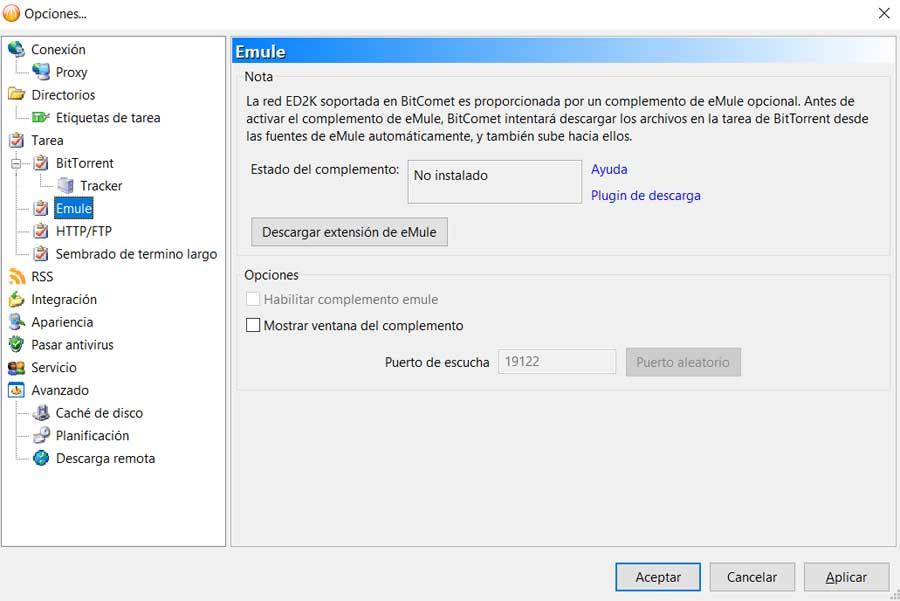
Asimismo nos encontramos con un apartado para poder usar la red ED2K de Emule a través de un complemento especial.
Integración
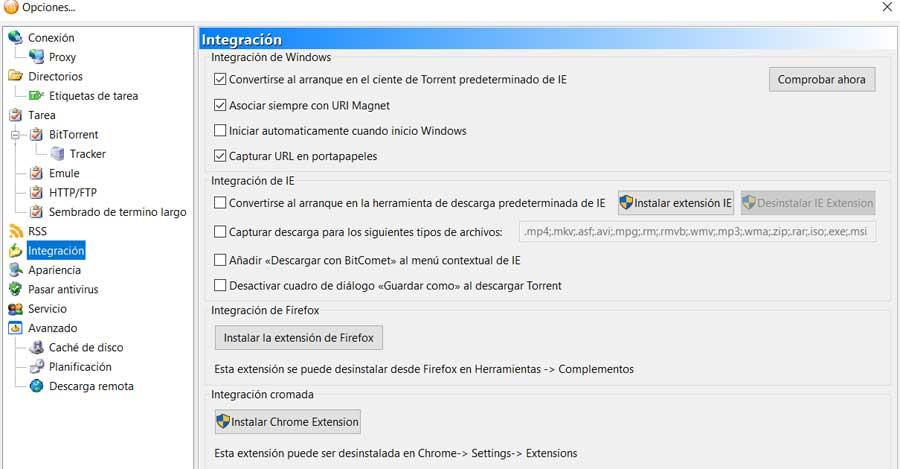
Cambiando de tercio, también es muy importante la integración del sistema operativo con el programa del que os hablamos aquí. Así, desde esta sección podemos hacer que BitComet arranque junto a Windows o asociar lo torrent y magnet directamente con esta aplicación. Del mismo modo podemos hacernos con una extensión de Firefox o de Chrome para así facilitar en gran medida las descargas desde aquí.
Apariencia
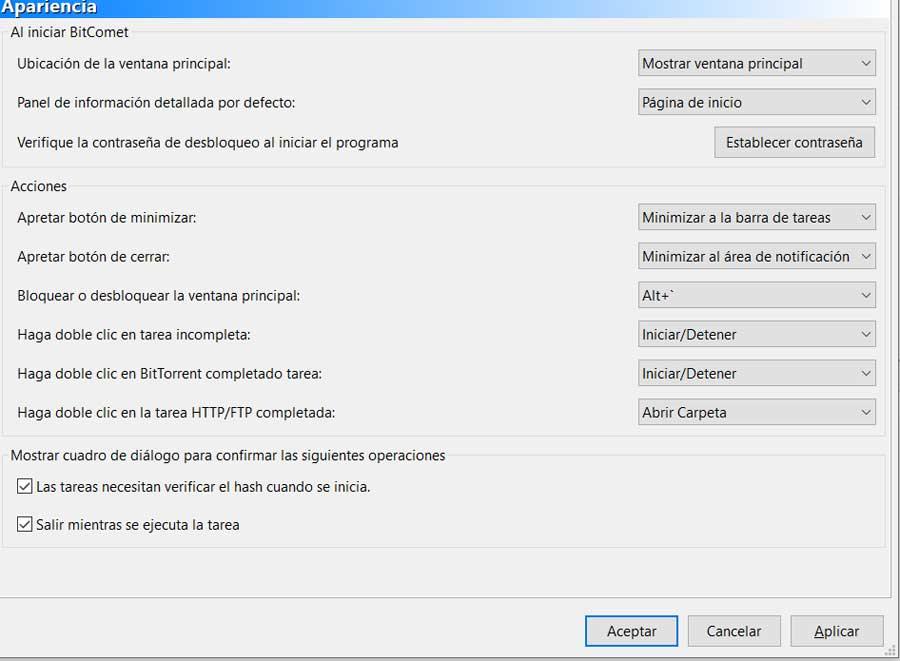
Otro de los factores que debemos tener en consideración a la hora de configurar el programa del que os hablamos, es personalizar su interfaz. De ese modo lo que hacemos es adaptar el programa a nuestras necesidades y poder trabajar con el mismo de un modo más efectivo y productivo. Esto es algo que logramos desde el apartado de Apariencia.
Por lo tanto, desde este apartado, tendremos la posibilidad de ubicar la ventana principal del programa, establecer una contraseña de acceso o la información a ver. Por otro lado también podemos establecer una serie de comportamientos del programa al minimizarlo, cerrarlo, acabar descargas, etc. El uso de contraseña aquí se recomienda en el caso de que sean varios los usuarios que utilizan este mismo ordenador.
Pasar antivirus
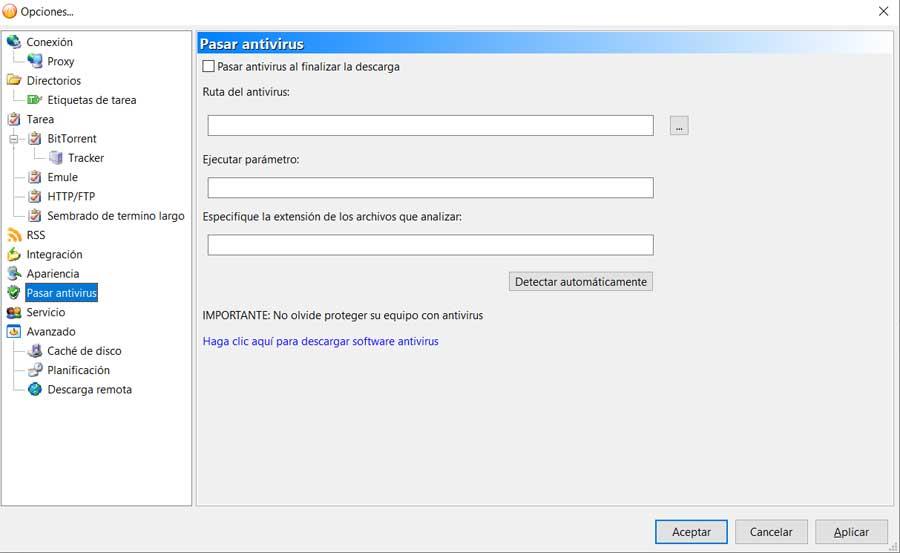
Tal y como es habitual en la mayoría de las ocasiones, la seguridad aquí también es un apartado fundamental. Es por ello que BitComet nos permite agregar un antivirus que tengamos ya instalado en el sistema para así protegernos de las descargas maliciosas que podamos recibir por esta vía. Llegados a este punto, hay que tener en cuenta que no es que el programa como tal ya disponga de un antivirus, sino que tenemos que integrar el del sistema.
Para ello no tenemos más que indicar la ruta de disco en la que se encuentra el mismo para que ambas soluciones software puedan interactuar.
Servicio
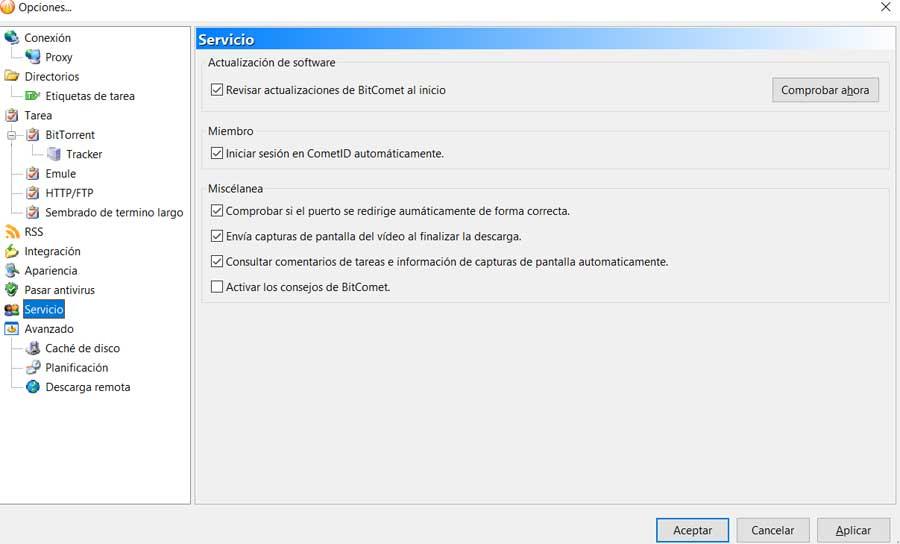
Y continuando con todo lo relacionado con la seguridad, este es un apartado que también debemos consultar. La razón de ello es que el hecho de mantener actualizado BitComet en todo momento igualmente nos será de ayuda en la mayoría de las ocasiones. Esto es algo que precisamente podremos personalizar desde aquí. Así, tendremos la posibilidad de indicarle al programa que se actualice por sí mismo siempre que sea posible.
Al mismo tiempo en esta misma ventana nos encontramos con otras funciones adicionales. Por ejemplo tendremos la posibilidad de enviar capturas con las descargas finalizadas o realizar una comprobación de puertos.
Por tanto, como hemos podido ver, este programa nos propone una buena cantidad de funciones y parámetros que podemos ajustar. Eso sí, es posible que para muchos, la configuración por defecto sea más que suficiente. Decimos esto porque realizar algunas modificaciones sin saber muy bien lo que hacemos, puede resultar perjudicial para el funcionamiento general de BitComet, más que para mejorarlo.
Fuente: SoftZone https://ift.tt/3rN40Gl Autor: David Onieva
.png)
